Butonul Pagina de pornire de pe iPhone sa desființat. Și acum trebuie reparat. Sau credeți că ruperea iPhone-ului este imposibilă și că nu există căsnicie în ea? De asemenea, am crezut că, în timp ce se întorceau la primul ecran, iPhone-ul meu preferat 4 sa oprit. Mai exact, a început să o facă în timp, apoi în două, și acum în 20-30 de ori. Nici bățul, nici confisca butonul Acasă nu a făcut-o, dar pur și simplu nu funcționează sau funcționează prost atunci când încercați să apăsați: (.
Așa că trebuia să mă gândesc cum să trăiesc? Cumpărarea unui iPhone nou este scumpă și este păcat să-l schimbăm - acesta este încă destul de viu pentru el însuși și, în general, un krosavcheg. Opțiune - efectuați reparația, plătiți bani și bucurați-vă de viață. până la următoarea defalcare. Puțin mai ieftin - o șurubelniță în mâini, determinare în dinți și în față, ridicând crearea de genii din Cupertino. Cu toate acestea, pentru aceasta va trebui să cumpărați suplimentar piesele de schimb necesare pentru buton. Dar unde este garanția că nu va muri deloc? Pe scurt, am decis să încerc să fac o reparație software a butonului Acasă pe iPhone 4, mai ales că există opțiuni pentru acest lucru.
Lucru interesant este că înlocuirea butonului Acasă pe iPhone 4 este posibilă chiar și prin intermediul iOS-ului! Umbla prin adâncimi de setările ei pentru o lungă perioadă de timp nu a trebuit să. Se numește lucru necesar - AsistențăTouch și este adăugat la iOS 5. Site-ul oficial al Apple despre asta spune așa: dacă aveți dificultăți la atingerea ecranului sau apăsarea butoanelor. Aflați cum să utilizați funcția AsistiveTouch. Aceasta înseamnă că, dacă aveți probleme cu ecranul tactil sau prin apăsarea butoanelor, utilizați funcția AsistiveTouch. Am urcat în meniul Settings-> Basic-> Universal Access și l-am pornit. A apărut pe ecran aici o astfel de melodie:
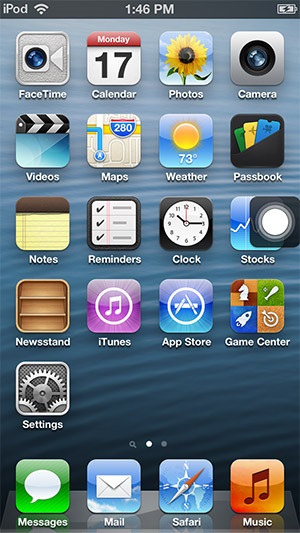
Ei bine, nu este nimic de făcut - el a bătut pe ea și a putut vedea un astfel de lucru pe ecran:
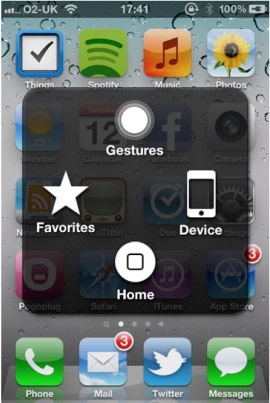
Rah-Rah-Rah! Trei urale. Butonul Acasă aici, ca și aici, apăsați și bucurați-vă! Desigur, aceasta nu este singura caracteristică a programului AssistiveTouch. De asemenea, poate înlocui gesturile, poate afișa o listă cu diverse marcaje etc. Pe scurt, există multe lucruri care pot fi utile, dar nu am nevoie de ele.
Pe scurt, cum să jailbreak iPhone 4, nu voi spune - acest manual bun este full-on-line. Și puneți-vă programul singur - nu prea mult de lucru. Iată ce să faceți în continuare.
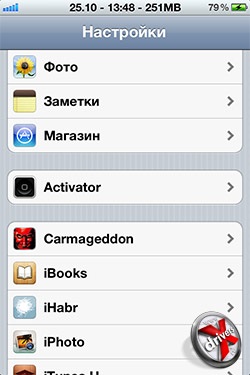
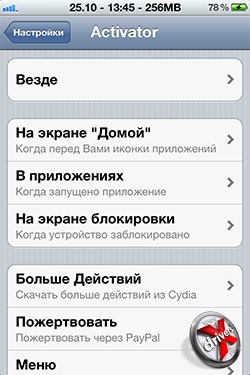
- Accesați Setări.
- Selectați secțiunea Activator.
- Mergeți la primul punct peste tot.
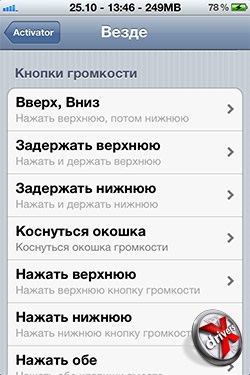
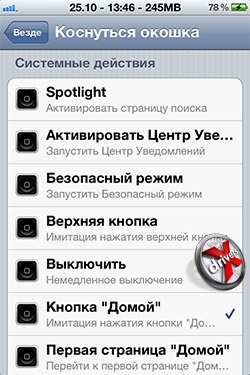
- În lista lungă găsiți secțiunea "Butoane pentru volum" și selectați "Fereastra atingeți".
- Într-o altă listă superplă, accesați butonul "Acasă". Există o altă semnătură: Imitarea apăsării butonului "Acasă".
Totul, poți să dansezi și să te bucuri! Ei bine, bineînțeles, pune imediat o bifă. Acum, prin apăsarea oricărui buton de volum în care este afișată imaginea difuzorului și se va deschide butonul de pornire de pe ecran! Mai exact, funcția sa va funcționa. Se dovedește butonul Acasă de pe ecranul iPhone 4 sau 5. Trucul este că vă obișnuiți cu atât de mult încât este chiar mai convenabil decât butonul fizic obișnuit de acasă! Calibrați butonul virtual nu este, de asemenea, necesar! Cu toate acestea, în playerul audio acest "funcțional" este interceptat și controlul volumului este doar volumul și ajustează - pictograma difuzorului de pe ecran nu apare. Dar dacă părăsiți jucătorul, totul va fi la fel de răcoros ca și acum!
Mult noroc tuturor cu repararea prietenului tău favorit de mere!
Citiți și:
Mr 4eeloBeK # 8 0 0
Iată ce trebuie să faceți:
1. Deschideți orice aplicație de mere gadget încorporată inițial (vreme, calculator, stoc).
2. Apăsați și țineți apăsat butonul de alimentare până când apare bara de închidere cunoscută.
3. Apăsați și mențineți apăsată tasta "Acasă" până când bara dispare și programul în execuție nu va fi descărcat din memorie.
După astfel de manipulări, butonul ținut anterior va funcționa, așa cum a fost de la început.
Articole similare
Trimiteți-le prietenilor: